快速連結至此頁面上的程序:
路徑是由稱為節點的方形端點連接的直線和曲線線段。您可以從遮罩,或透過再製現有路徑,從頭開始建立路徑。您可以在影像上建立一個以上的路徑,但一次僅有一個路徑顯示於影像上。
繪製路徑
您可以建立貝茲線路徑和手繪路徑。當您從頭開始繪製路徑時,第一個路徑是路徑 1,其後路徑則依次增加編號。
您可以在影像上放置節點以建立貝茲線路徑。直線線段或曲線線段會接合節點。控制點會指示曲線線段的方向和其相對於節點的角度。繪製路徑之後,您可以更精確地編輯形狀。若要取得有關造形路徑的更多資訊,請參閱造形路徑.
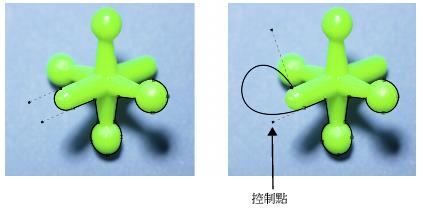
貝茲線路徑範例
您可以以使用鉛筆繪製線條的相同方式建立手繪路徑。完成繪製路徑後,所需的節點數和節點類型都會自動沿著路徑插入。
轉換路徑和遮罩
您可以將遮罩轉換為路徑,以取得更靈活的編輯功能。將遮罩轉換為路徑時,您所建立的路徑會跟隨可編輯區域及受保護區域之間的邊緣。路徑可讓您使用路徑編輯功能,修改可編輯區域的形狀。例如,如果您在影像中圍繞形狀複雜的建築物建立遮罩,則您可以將遮罩轉換為路徑並放置節點,以便精確地為建築物加上外框。然後您可以將路徑轉換回遮罩。
您也可以將路徑轉換為遮罩,以便選取、剪下或複製定義的區域。將路徑轉換為遮罩可讓您使用遮罩工具來修改形狀。
將路徑轉換為遮罩後,除了路徑之外,還會建立遮罩,以便兩者均顯示在影像中。然後,您可以從可編輯區建立物件,並在不影響路徑位置的情況下移動物件。如需詳細資訊,請參閱建立物件.
再製路徑
再製路徑時,會建立路徑的複本。您可以在不影響原始路徑的情況下,變更再製路徑。

您可以透過在「路徑」泊塢視窗中,按一下「新增路徑」按鈕,繪製新路徑。如果「路徑」泊塢視窗未開啟,請按一下「視窗」 「泊塢視窗」
「泊塢視窗」 「路徑」。
「路徑」。
按一下路徑的起點節點,即可建立一個封閉路徑。

您可以透過在「路徑」泊塢視窗中,按一下「新增路徑」按鈕,繪製新路徑。如果「路徑」泊塢視窗未開啟,請按一下「視窗」 「泊塢視窗」
「泊塢視窗」 「路徑」。
「路徑」。
| 2 . |
按一下「遮罩」 「建立」 「建立」 「路徑自遮罩」。 「路徑自遮罩」。 |
| • |
按一下「遮罩」 「建立」 「建立」 「遮罩自路徑」。 「遮罩自路徑」。 |

當您將開放路徑轉換為遮罩時,起點節點和終點節點會自動連接。

如果您有一個以上的路徑,請透過按一下「路徑」泊塢視窗上的路徑縮圖,選取您要轉換的路徑。如果「路徑」泊塢視窗未開啟,請按一下「視窗」 「泊塢視窗」
「泊塢視窗」 「路徑」。
「路徑」。
|
如果「路徑」泊塢視窗未開啟,請按一下「視窗」 「泊塢視窗」 「泊塢視窗」 「路徑」。 「路徑」。 |
| 2 . |
按一下「路徑」泊塢視窗上的彈出式功能表按鈕,然後按一下「再製」。 |

在「路徑」泊塢視窗中會列出帶有文字「複製」的再製路徑。
Copyright 2015 Corel Corporation. 保留所有權.
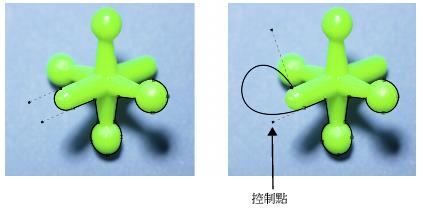
![]() 「泊塢視窗」
「泊塢視窗」![]() 「路徑」。
「路徑」。![]() 「泊塢視窗」
「泊塢視窗」![]() 「路徑」。
「路徑」。![]() 「泊塢視窗」
「泊塢視窗」![]() 「路徑」。
「路徑」。